بصفتي خبيرًا في تكنولوجيا المعلومات ، غالبًا ما يُسأل عن سبب إنشاء اجتماعات Outlook دائمًا كاجتماعات Teams. هناك عدة أسباب لذلك ، وسأراجعها بإيجاز هنا. أولاً ، من المهم أن تفهم أن Outlook مصمم للعمل مع Microsoft Teams. عند إنشاء اجتماع في Outlook ، يتم إنشاؤه تلقائيًا كاجتماع Teams. هذا لأن Teams هو أفضل نظام أساسي لإدارة الاجتماعات والتعاون. ثانيًا ، تعد اجتماعات Teams أكثر موثوقية وتوفر جودة أفضل من منصات الاجتماعات الأخرى. هذا لأن Teams مصمم خصيصًا لاجتماعات العمل ، ولديه البنية التحتية لدعم الاجتماعات الكبيرة مع العديد من المشاركين. ثالثًا ، تعد اجتماعات Teams أكثر أمانًا من منصات الاجتماعات الأخرى. وذلك لأن Teams يستخدم ميزات أمان على مستوى المؤسسات من Microsoft لحماية اجتماعاتك من الاختراق أو التعطيل. رابعًا ، اجتماعات Teams أكثر مرونة من منصات الاجتماعات الأخرى. هذا لأن Teams يقدم مجموعة متنوعة من الميزات والإعدادات التي يمكنك استخدامها لتخصيص اجتماعاتك. بشكل عام ، هناك العديد من الأسباب وراء إنشاء اجتماعات Outlook دائمًا كاجتماعات Teams. تتضمن هذه الأسباب حقيقة أن Teams هي أفضل نظام أساسي لإدارة الاجتماعات والتعاون ، وأن اجتماعات Teams أكثر موثوقية وتوفر جودة أفضل ، وأن اجتماعات Teams أكثر أمانًا ، وأن اجتماعات Teams أكثر مرونة.
متى إنشاء موعد في Outlook إذا كان دائما يُنشئ كاجتماع Teams و هذا ليس ما تريد ثم سيساعدك هذا المنشور في حل المشكلة. بعد أن أصبحت Microsoft Teams شائعة ، والآن بعد أن تم استخدامها أيضًا من قبل الشركات ، أصبح من المعتاد أن يقوم المستخدمون بذلك. ومع ذلك ، فإن الأمر أكثر من ذلك وقد يكون بعضكم قد اتبع الإعدادات الافتراضية. دعنا نفكر في كيفية حل المشكلة.

لماذا يتم دائمًا إنشاء اجتماعات Outlook كاجتماعات Teams؟
يرتبط السلوك بخيارين مدرجين في الإعدادات:
- أضف اجتماعًا عبر الإنترنت إلى كافة الاجتماعات
- خيار 'عدم النشر عبر الإنترنت'
بسببهم ، سيصبح أي اجتماع تقوم بإنشائه اجتماع Teams ، وبما أن معظمنا معتاد على النقر بسرعة على المهام وإكمالها ، فإننا نفقد الفرص. لإصلاح ذلك ، يمكنك تعطيل هذه الخيارات على النحو التالي.
Outlook البريد الإلكتروني المخصص
1] قم بإلغاء تحديد إضافة اجتماع عبر الإنترنت إلى جميع الاجتماعات.
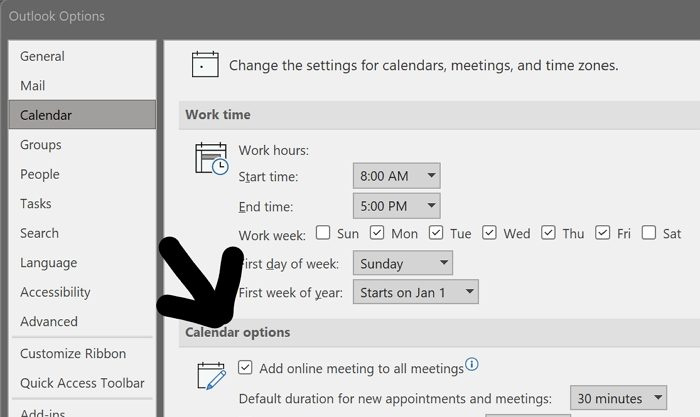
- افتح Outlook وانقر فوق ملف> خيارات.
- انقر فوق 'خيارات التقويم' ثم ابحث عن النص 'إضافة اجتماع عبر الإنترنت إلى كافة الاجتماعات'.
- قم بإلغاء تحديد المربع المجاور له واحفظ البديل.
- بعد ذلك ، لن يتم استضافة الاجتماع عبر الإنترنت أو في Teams بشكل افتراضي إلا إذا قمت بتغيير الإعدادات عند إنشاء الاجتماع.
2] لا تنشر الخيار على الإنترنت
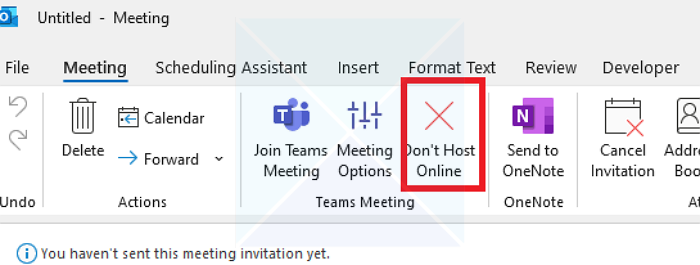
انقر فوق لا تنشر على الإنترنت (الصليب الأحمر الكبير) عند تحديد موعد. يضمن ذلك عدم تحويل اجتماعك الحالي إلى اجتماع Teams. إذا كنت تقوم بالتبديل بشكل متكرر بين اجتماع عادي واجتماع Teams ، فمن الأفضل استخدام هذا الإعداد بدلاً من تعطيله بشكل عام.
خاتمة
يحتوي كل منتج على خيارات يمكن تعطيلها في الإعدادات. إذا كنت مستخدمًا جديدًا لبرنامج Outlook ، فإننا نوصي بمراجعة هذه الخيارات من وقت لآخر. عند إضافة برنامج جديد ، مثل Microsoft Teams ، فإنه يضيفهم إلى إعدادات المنتج.
آمل أن يكون هذا المنشور سهل المتابعة وأن تكون قادرًا على حل المشكلة التي تسببت في تحويل الاجتماعات إلى اجتماعات Teams بدلاً من اجتماعات Outlook القياسية.
لماذا لا يظهر خيار اجتماع الفرق في Outlook؟
تحتاج إلى التحقق مما إذا كانت الوظيفة الإضافية Teams مفقودة في Outlook. يمكنك التحقق من ذلك بالانتقال إلى ملف> خيارات> الوظائف الإضافية ومعرفة ما إذا كانت الوظيفة الإضافية موجودة أم لا. إذا لم يكن موجودًا ، فانقر فوق الزر 'انتقال' بجوار وظائف Com الإضافية ، ثم تحقق الوظيفة الإضافية Teams وتثبيتها. إذا تم تعطيله ، فانقر فوق القائمة المنسدلة بجوار إدارة وحدد العناصر المعطلة. ثم انقر فوق الزر Go وقم بتمكين الوظيفة الإضافية Teams.
كيفية الرد على دعوة اجتماع Teams في Outlook؟
حدد الرسالة التي تحتوي على دعوة اجتماع الفريق. ثم في علامة التبويب الصفحة الرئيسية ، في مجموعة الرد ، حدد الاجتماع. يمكنك بعد ذلك الرد على الدعوة باستخدام Outlook.
هل يمكنني الانضمام إلى Microsoft Teams بدون تطبيق؟
نعم تستطيع. إذا لم يكن تطبيق Teams مثبتًا على جهاز الكمبيوتر الخاص بك ، فسيتم فتحه على صفحة ويب. أثناء العملية ، سيُطلب منك تثبيت التطبيق ، أو يمكنك الاستمرار في الانضمام عبر الإنترنت.















